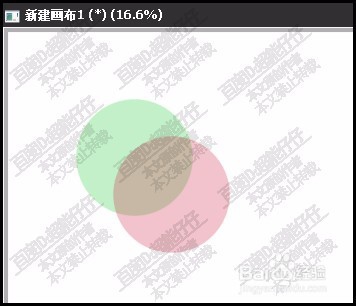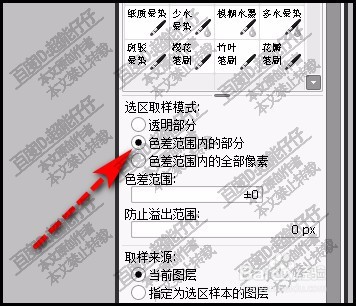SAI魔棒工具怎么用sai魔棒工具如何选择部分
1、比如,画布中现在有两个圆形,有部分重叠在一起。
2、鼠标移到右侧,选择魔棒工具,这时,在右下方显示出魔棒工具的属性面板。
3、假设,你只想选中两个圆形重叠部分,那么,在选区取样模式这里,选择:色差范围的部分
4、然后,鼠标移到画布这里,在两圆形重叠位置点击一下。即选中了这里。
5、接着,鼠标再点击一下移动工具,此时,刚才选中的部分即显示出选区来。
6、若想取消选区,按下CTRL+D,即可。若想要两个圆形全部选中。我们可以先选中一部分,再按下SHFIT键,连续点击其余部分的图形。
7、再按下移动工具,即时,所选的图形变成了选区。
声明:本网站引用、摘录或转载内容仅供网站访问者交流或参考,不代表本站立场,如存在版权或非法内容,请联系站长删除,联系邮箱:site.kefu@qq.com。
阅读量:66
阅读量:34
阅读量:55
阅读量:76
阅读量:50